Microsoft tarafından henüz resmi olarak yayınlanmayan Windows 11, kullanıcılar tarafından çeşitli yöntemlerle kurulmaya başlandı. 5 Ekim 2021 tarihinde tam sürümünün yayınlanması beklenen Windows 11’i herkesten önce kurmak için Windows Insider programına dahil olmanız gerekiyor.
Windows Insider, kullanıcıların Microsoft işletim sistemlerine dair en yeni özellikleri herkesten önce edinmesini sağlayan bir gelişim grogramı. Bu sayede hem kullanıcılar gelecekte yayınlanacak olan sürümlere önceden erişebiliyor hem de Microsoft, bu sürümlere dair hataları son kullanıcıya sunmadan tespit edebiliyor.
Windows 11 Preview Build 22463, Insider kullanıcılar için çıktı!
Windows Insider programına dahil olmak oldukça kolay
Öncelikle ilk yapmanız gereken şey bilgisayarınızın Windows 11’e uyumlu olup olmadığını tespit etmek. Bunun için, Microsoft tarafından yayınlanan Windows PC Health Check isimli uygulamayı kurmanız gerek. Bu uygulama, bilgisayarınızın Windows 11 kurmaya uygun olup olmadığını tespit ediyor. PC Health Check uygulamasını buraya tıklayarak indirip kurabilirsiniz.
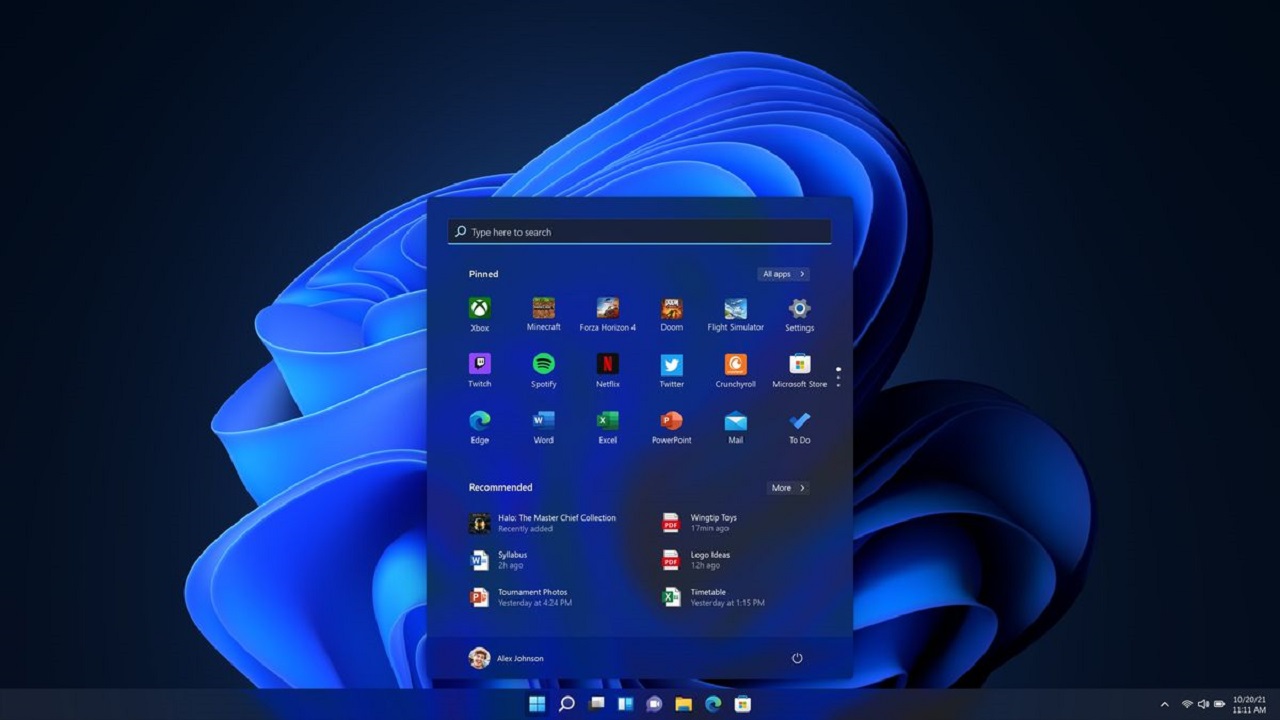
Kurulum sonrasında anakartınızın TPM 2.0 desteği olmadığına dair bir uyarı alırsanız, anakart üreticinizin web sitesine göz atmanız gerekebilir. Bazı TPM 2.0 destekli anakartlarda bu özellik varsayılan olarak kapalı gelebiliyor. BIOS ekranında gerekli yönergeleri uygulayıp bu özelliği aktifleştirmeniz lazım. Böylece, bilgisayarınızı Windows 11’e yükseltmek için uygun hale getirebilirsiniz.
Anakartınızın TPM 2.0 desteğini açtıktan ve PC Health Check uygulamasından onay aldıktan sonra işleme devam edebilirsiniz. Bu aşamada ilk yapmanız gereken buraya tıklayarak Windows Insider programına kayıt olmak. Açılan sayfada Log In butonuna tıklayarak Windows 10 yüklü bilgisayarınızda kullandığınız Microsoft hesabınıza giriş yapmanız gerekiyor.
Giriş yaptıktan sonra, Microsoft sizi otomatik olarak bir önceki pencere yönlendirecek. Sayfanın biraz aşağısına indiğinizde, yukarıda gördüğünüz gibi bir ibare ile karşılaşacaksınız. Bu aşamada, Open Settings demeniz ve gelen uyarı sonrasında Ayarlar adlı uygulamayı aç butonuna tıklamanız gerekiyor.
Gelen sayfada Başla butonuna tıkladıktan sonra yukarıdaki gibi bir pencere ile karşılaşacaksınız. Geliştirme Kanalı‘nı seçerek yayınlanan en son sürüm olan Windows 11 Preview Build 22463‘ü kurabilirsiniz. Eğer Beta Kanal seçeneğini tercih ederseniz, kararlı ve hataların daha az olduğu 22000.194 sürümünü bilgisayarınıza kurmuş olacaksınız.
Dilediğiniz seçeneği işaretleyip Onayla dedikten sonra, bilgisayarınızı yeniden başlatmanız istenecek. PC’niz açıldıktan sonra ise tek yapmanız gereken, Başlat menüsüne tıkladıktan sonra, Ayarlar > Güncelleştirme ve Güvenlik sekmesine gelerek Güncelleştirmeleri Denetle butonuna tıklamak.
Bu aşamada seçtiğiniz Windows Insider programına göre en güncel Windows 11 sürümü bilgisayarınıza inmeye başlayacak ve bilgisayar tekrar başladıktan sonra işletim sistemi kurulum aşamasına geçecek.
Sizler de Windows 11’in Insider sürümü ile ilgili görüşlerinizi bizlerle yorumlarda paylaşmayı unutmayın.
Benim işlemcim ve TPM sürümüm uymuyor. Dev kanalında 22463 kurulu olduğu için ve 22000.194 sürümünden yüksek olduğu için uçuş modu kilitli idi ve Beta ya da Önizleme sürümüne İnsider penceresinden geçemedim. Ancak ISO ile temiz kurulum yaparak Windows 11 son sürümünü yükleyebileceğimi söyledi. Feragatname istemedi. Temiz kurulumda Office ve diğer lisanslar gitti, Office lisansı ile Microsoft’tan indirip yeniden kurdum. Şu anda kararlı sürüme geçtim ve İnsider pencerem kapalıydı, yeniden katılmadım.